Блокировка и разблокировка пользователя
При необходимости блокировки пользователя в контекстном меню требуемого пользователя выберите пункт «Заблокировать» (см. Рисунок 101).
Отображается страница «Блокировка пользователя» (Рисунок 109):

Рисунок 109. Страница «Блокировка пользователя»
В блоке «Параметры блокировки пользователя» заполните поле «Причина блокировки» и укажите период, на который блокируется пользователь, в поле «Период блокировки».
При нажатии кнопки «Заблокировать» Система выдает предупреждающее сообщение (Рисунок 110):
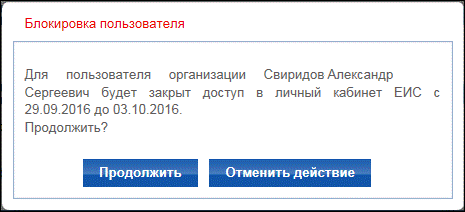
Рисунок 110. Предупреждающее сообщение о блокировке
При нажатии «Продолжить» данные о блокировке подписываются выбранным сертификатом, пользователь блокируется на указанный период и отображается на вкладке «Заблокированы».
Для разблокировки пользователя в контекстном меню заблокированного пользователя выберите пункт «Разблокировать» (Рисунок 111).

Рисунок 111. Контекстное меню заблокированного пользователя, пункт «Разблокировать»
При нажатии отображается страница «Разблокировка пользователя» (Рисунок 112):

Рисунок 112. Страница «Разблокировка пользователя»
Заполните поле «Причина разблокировки» и нажмите на кнопку «Разблокировать».
Система отображает предупреждающее сообщение (Рисунок 113):

Рисунок 113. Предупреждающее сообщение о разблокировке
При нажатии на кнопку «Продолжить» данные о разблокировке подписываются выбранным сертификатом, пользователь разблокировывается и отображается на вкладке «Зарегистрированы».
|
|
|
Действия блокировки и разблокировки отображаются в данных пользователя на вкладке «Журнал событий» (см. Рисунок 104).
Создание учетной записи пользователя организации
Для пользователей организации с полномочиями «Руководитель организации по Сводному реестру» и «Администратор организации по Сводному реестру» организации, зарегистрированный по разделу IV порядка регистрации, реализована возможность создания учетной записи пользователя. Для этого на странице «Представители юридического лица» нажмите на гиперссылку «Создать учетную запись пользователя» (Рисунок 114):

Рисунок 114. Страница «Представители юридического лица», гиперссылка «Создать учетную запись пользователя»
Отображается страница «Создание учетной записи уполномоченного лица организации» (Рисунок 115):

Рисунок 115. Страница «Создание учетной записи уполномоченного лица организации»
В блоке «Информация о сертификате пользователя» загрузите сертификат для пользователя. Наименование сертификата отображается в поле «Сертификат пользователя».
Заполните блок «Регистрационные данные представителя юридического лица» и «Контактная информация».
|
|
|
В блоке «Полномочия уполномоченного лица организации по разделу IV Порядка регистрации» устанавливаемые полномочия отображаются в зависимости от полномочия текущего пользователя:
— «Администратор организации» – отображается, если текущий пользователь обладает полномочием «Руководитель организации по Сводному реестру»;
— «Лицо, уполномоченное на размещение информации и документов» – отображается, если текущий пользователь обладает полномочием «Администратор организации по Сводному реестру»;
— «Лицо, имеющее право подписи документов от имени организации» – отображается, если текущий пользователь обладает полномочием «Администратор организации по Сводному реестру».
Назначьте требуемое полномочие.
При установке отметки в блоке «Обновление информации из ЕСИА» для пользователя устанавливается признак обновления данных из ЕСИА.
Для завершения создания учетной записи пользователя нажмите на кнопку «Зарегистрировать». Данные подписываются электронной подписью выбранного сертификата.
Отображается сообщение об успешной регистрации пользователя в ЕИС.
При нажатии «Продолжить работу» пользователь сохраняется в Системе и отображается на вкладке «Зарегистрированы».
Дата добавления: 2018-08-06; просмотров: 837; Мы поможем в написании вашей работы! |

Мы поможем в написании ваших работ!
